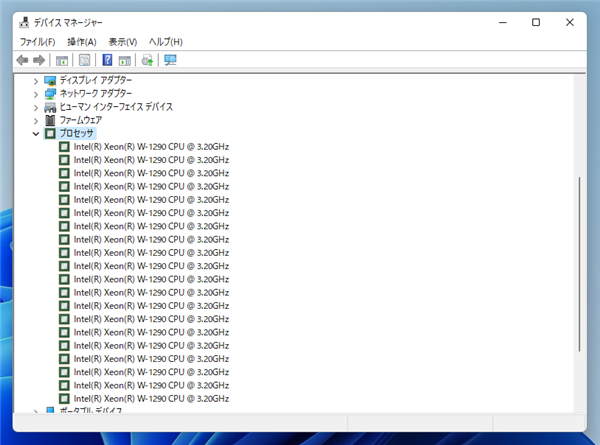DELL Precision 3650 Tower のレビューです。
概要
HP Z230 ワークステーションを利用してきましたが、かなり古くなってきており、スペック不足も目立ってきたため、新しいワークステーションを導入することにしました。
検討の結果、セール品で販売中の、DELL Precision 3650 Towerを導入することにしました。
スペック
今回導入するDELL Precision 3650 Towerのスペックは次の通りです。
| CPU | Intel Xeon W-1290 (10 core 20MB Cache 3.2GHz Boost 5.2GHz) |
| Chipset | Intel W580 |
| Memory | 8GB x 2 (16GB) DDR4 UDIMM (non-ECC) |
| ビデオカード | なし |
| HDD | 1TB 5,400rpm |
| DVD | 8xDVD +/-RW (9.5mm スリムタイプ) |
| 電源 | 300W |
| フロントファン | 120mm |
| その他 | マウス、キーボード付き |
購入
DELLのWebサイトから購入しました。
パッケージ
パッケージは下図です。

ふたを開きます。

付属品の箱です。電源ケーブルやキーボード、マウスが梱包されています。

中の箱を取り出すと、本体が梱包されています。

本体は発泡スチロールの緩衝材で梱包されています。

付属品
付属品一式です。説明書類、マウス、電源ケーブル、電源プラグの2P-3P変換プラグが含まれています。

キーボードです。

キーとキーの間隔があいている、アイソレーションキーボードです。

外観
本体の外観は下図です。


前面です。

フロントパネルのDVDドライブ部分です。電源スイッチ、HDDアクセスランプ、ヘッドフォンプラグの端子、USB-A コネクタが3つ、USB Type-C のコネクタが1つあります。
SDカードスロットは付属していないモデルのため、スロットの溝はありますが、封じられています。

フロントパネルのコネクタ類のパネルの右下部分にモデル名の "Precision 3650" がプリントされています。

フロントパネルの右下部にXeonのステッカーが貼られています。また、フロントパネルの中央にDELLのエンブレムが入っています。


背面です。

背面のコネクタパネル部分です。Display Port端子が2つ、PS/2キーボード、PS/2マウスのコネクタ、USB Type-Aコネクタが5つ、(3つがUSB 3.0)、RJ-45のイーサネットコネクタが1つ、オーディオ出力のコネクタあります。

ロックスイッチが背面に2か所あります。電源ユニットを持ち上げる際にこのスイッチを上に動かしてロックを解除します。


エアーダクトはケースの上部にあります。

側面にも2か所エアーダクトがあります。

内部
サイドパネルを外して内部を確認します。背面のレバーのねじを外します。

ねじを外した状態です。レバーを手前に引くと、サイドパネルを外せます。

サイドパネルを外した状態です。

内部の構造です。

本体背面のロックスイッチを上に動かして、ロックを解除します。ロックを解除すると、電源ユニットを上に持ち上げられます。

電源ユニットの下の部分です。CPUやメモリスロットが見えます。


M.2コネクタはPCIスロットの一番下、前面ファン側、CPUの隣(グラフィックカード用PCI Expressスロットの上)の3か所あります。



前面には大型のファンが配置されています。

HDD
今回のモデルでは、2.5インチのハードディスクドライブが1つ付属しています。HDDベイにプラスチックのマウンターに取り付けられた状態になっています。

HDDをマウンターから外します。5,400rpm の1TBのハードディスクドライブです。


フロントパネルの取り外し
フロントパネルを取り外すには、サイドパネルを開け、フロントパネルの爪(3か所)を上に持ち上げながら、フロントパネルを手前に引きます。
DVDドライブが付いた状態では、フロントパネルに当たってしまうため、DVDドライブを外してから作業すると、簡単に外せると思います。

フロントパネルを外した前面です。

DVDドライブはDVDドライブのスロットの取っ手(下図中央の水色のテープが張ってあるつまみ)を下に下げながらドライブを前側に押し出すと外せます。

SSDの取り付け
M.2 スロットに別途入手したSSDを取り付けます。
今回は、
Western Digital WD_BLACK SN850 を利用します。
本体のM.2にはねじが付属していないため、別途SSDカードを固定するためのねじを入手します。

注意
Slot1ではSSDを認識できないため、Slot2,Slot3のどちらかに取り付けます。
M.2スロットにSSDのカードを挿します。

コネクタの反対側を下に押し込み、ねじで固定して取り付け完了です。

使用感
Windows 11 のインストール
問題なくインストールできます。SSDへインストールするため、インストール時間も短いです。
動作速度
快適に利用できます。
ファン音
CPUの性能が高いためか、ファンの風切り音が結構します。ちょっとうるさいです。
CPU
Intel Xeon W-1290 は10コアでHyper Threading も実装されているため、デバイスマネージャーでは20個のCPUデバイスとして表示されます。
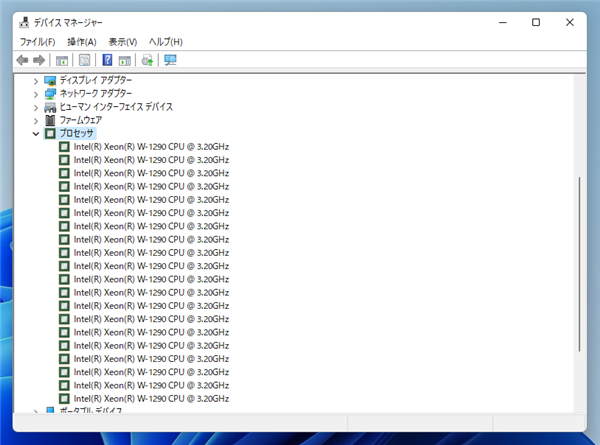
著者
かつて日本を代表したスーパーエンジニア (自称)
ハードウェア、電気設備、ガーデニング関係の記事を担当。
最終更新日: 2021-11-21
作成日: 2021-10-19